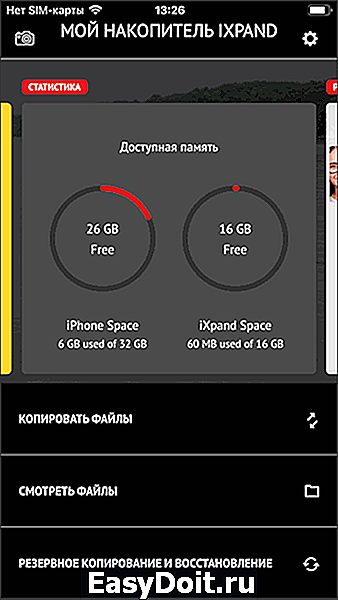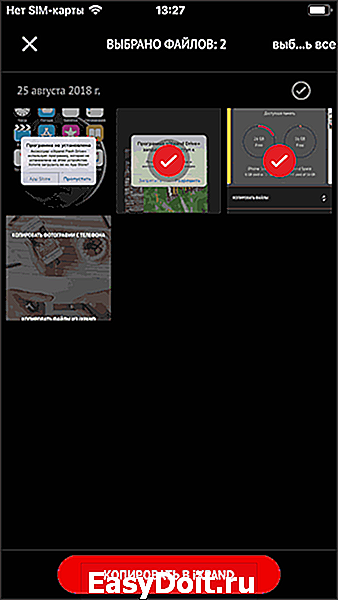Как подключить флешку к iPhone и iPad
Как подключить флешку к iPhone и iPad
 Если вам потребовалось подключить USB флешку к iPhone или iPad для того, чтобы скопировать на неё или с неё фото, видео или какие-то другие данные, сделать это возможно, хотя и не так просто, как для других устройств: подключить её через «переходник» не получится, iOS её просто не увидит.
Если вам потребовалось подключить USB флешку к iPhone или iPad для того, чтобы скопировать на неё или с неё фото, видео или какие-то другие данные, сделать это возможно, хотя и не так просто, как для других устройств: подключить её через «переходник» не получится, iOS её просто не увидит.
В этой инструкции подробно о том, как реализуется подключение флешки к iPhone (iPad) и какие ограничения есть при работе с такими накопителями в iOS. См. также: Как передать фильмы на iPhone и iPad, Как подключить флешку к Android телефону или планшету.
Флешки для iPhone (iPad)
К сожалению, подключить обычную USB флешку к iPhone через какой-либо переходник Lightning-USB не получится, устройство попросту его не увидит. А на USB-C в Apple пока переходить не хотят (возможно, тогда бы задача выполнялась проще и была менее затратной).
Однако, производители флэш-накопителей предлагают флешки, которые имеют возможность подключаться к iPhone и к компьютеру, среди которых можно выделить наиболее популярные из тех, что официально можно купить у нас в стране
- SanDisk iXpand

- KINGSTON DataTraveler Bolt Duo

- Leef iBr >Отдельно можно выделить кард-ридер для устройств Apple — Leef iAccess, который позволяет подключать любые карты памяти MicroSD по интерфейсу Lightning.
Цена таких флешек для iPhone выше, чем стандартных, но на текущий момент времени альтернатив нет (разве что можно купить такие же флешки по более низкой цене в известных китайских магазинах, но как они работают я не проверял).
Подключение USB-накопителя к iPhone
Приведенные выше в качестве примера USB-флешки оснащены сразу двумя разъемами: один обычный USB для подключения к компьютеру, другой — Lightning, с помощью которого осуществляется подключение к вашему iPhone или iPad.
Однако, просто подключив накопитель, вы ничего на своем устройстве не увидите: накопитель каждого из производителей требует установки своего приложения для работы с флешкой. Все эти приложения доступны бесплатно в AppStore:
- iXpand Drive и iXpand Sync — для флешек SanDisk (есть два разных типа флешек от этого производителя, каждый требует свою программу)

- Kingston Bolt
- iBr >Приложения очень похожи по своим функциям и предоставляют возможность просмотра и копирования фотографий, видео, музыки и других файлов.
Например, установив приложение iXpand Drive, дав ему необходимые разрешения и подключив флешку SanDisk iXpand вы сможете:
- Просмотреть количество занятого места на флешке и в памяти iPhone/iPad

- Скопировать файлы с телефона на флешку или в обратном направлении, создать необходимые папки на флешке.

- Сделать фото напрямую на флешку, минуя хранилище iPhone.
- Создать резервные копии контактов, календаря и других данных на USB, и, при необходимости, выполнить восстановление из резервной копии.
- Смотреть видео, фото и другие файлы с флешки (поддерживаются не все форматы, но самые распространенные, наподобие обычных mp4 в H.264 работают).
Также, в стандартном приложении «Файлы» появляется возможность включить доступ к файлам на накопителе (правда по факту это пункт в «Файлах» будет лишь открывать накопитель в фирменном приложении iXpand), а в меню «Поделиться» — возможность скопировать открытый файл на флешку.
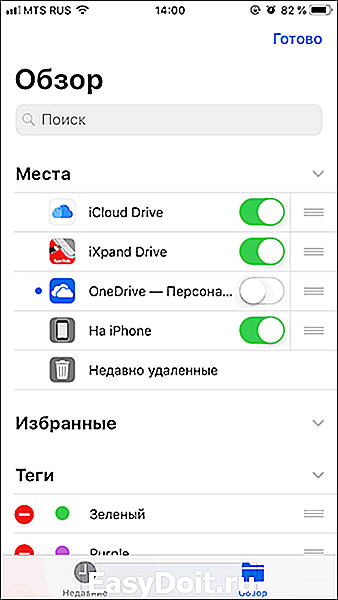
Схожим образом реализованы функции и в приложениях других производителей. Для Kingston Bolt есть очень подробная официальная инструкция на русском языке: https://media.kingston.com/support/downloads/Bolt-User-Manual.pdf
В целом, при наличии нужного накопителя, каких-либо проблем с подключением у вас возникнуть не должно, хотя работа с флешкой в iOS не такая удобная, как на компьютере или Android устройствах, где имеется полный доступ к файловой системе.
И ещё один важный нюанс: используемая с iPhone флешка должна иметь файловую систему FAT32 или ExFAT (если вам нужно хранить на ней файлы более 4 Гб), NTFS работать не будет.
remontka.pro
Лучшие внешние накопители для iPhone
Несомненно, iPhone являются лучшими смартфонами в мире на сегодняшний день для миллионов людей. Благодаря заботе Apple о своих потребителях, можно пользоваться одним и тем же устройством на протяжении нескольких лет, но многие владельцы со временем сталкиваются с нехваткой свободной памяти в гаджетах.
Последние несколько поколений iPhone – чрезвычайно функциональные мобильные устройства, которые можно легко использовать в качестве мини-кинотеатра или фотостудии, но для этого понадобится много свободного места. К примеру, мой знакомый пользуется iPhone 7 Plus на 128 ГБ с момента выхода. Он профессионально занимается музыкой и звукорежиссурой и обрабатывает композиции прямо на телефоне во время командировок, используя для этого GarageBand, FL Studio Mobile и другие мобильные приложения. Так как каждая аудиосессия может занимать до 20 ГБ памяти, он решил приобрести пару флеш-накопителей, специально предназначенных для iPhone. Теперь ему не нужно думать о том, что удалить, чтобы загрузить новое приложение, файл проекта, фильм или игру.
А как же iCloud? Существуют ситуации, когда нет доступа к скоростному безлимитному интернету, и любой облачный сервис может подвести в самый неподходящий момент.
Вероятно, у владельцев устройств с 16/32 ГБ памяти ещё больше проблем со свободным местом спустя пару лет использования. В этой подборке мы собрали лучшие внешние накопители для iPhone и iPad.
SanDisk iXpand mini
Флешка в стандартном форм-факторе с интерфейсами USB 3.0 и Lightning для подключения как к iOS-устройствам, так и к комьютерам. Цвет корпуса – серый с чёрным. Приложение-компаньон может создавать резервные копии устройства и позволяет открывать большинство видеоформатов. iXpand mini продается в версиях с 16, 32, 64 и 128 ГБ памяти.
Цена: от 2 000 рублей.
ADATA i-Memory AI920
Модель оснащена портами Lightning и USB 3.1, которые обеспечивают высокоскоростную передачу файлов. Флэш-память AI920 также предлагает мгновенное резервное копирование в приложении, а также имеет защиту от попадания влаги и пыли. На выбор есть два цвета корпуса – золотистый и чёрный. Флешка продается в версиях с 32, 64 и 128 ГБ памяти.
Цена: от 2 500 рублей.
Leef IBRIDGE 3
Благодаря компактным размерам и эргономичному дизайну, Leef iBridge 3 «прячется» за корпус телефона, что делает накопитель практически незаметным. Аксессуар имеет сертификацию MFi и оснащён портами Lightning и USB 3.1. Доступные цвета – чёрный и белый. Флешка продается в версиях с 32, 64, 128 и 256 ГБ памяти.
Цена: от 5 990 рублей.
SanDisk iXpand USB 3.0/Lightning
Эта модель внешне очень схожа с Leef IBRIDGE, но стоит в несколько раз дешевле и выпускается только в одном цвете – серый с чёрным. Флешка продается в версиях от 16 до 256 ГБ памяти.
Цена: от 1 692 рублей.
PhotoFast MemoriesCable Gen 3
Это не просто флешка, но и полноценный USB-Lightning кабель, при помощи которого можно подключать iOS-устройство к компьютеру или к зарядке. Идеальным дополнением является адаптер USB-A/USB-C, который идёт в комплекте. Благодаря этому можно подключать флешку или iOS-гаджет к новым моделям MacBook. Доступные цвета – чёрный и белый. Флешка продается в версиях с 32, 64 и 128 ГБ памяти.
www.digger.ru
Что умеет делать флешка для iPhone в 2018 году

Сегодня активно продаются флешки для смартфонов и планшетов с разъёмами как Lightning, так и microUSB.
Я проверил на себе: такие штуки очень полезны и позволяют комфортно использовать iPhone или iPad с небольшим объемом памяти.
Популярности флешек способствует и Apple, требуя за гигабайты немалые деньги.
Apple продает память дорого. А флешка дешевле

Возьмем разницу в цене между iPad 2018 года на 32 и 128 Гб (7 000 руб.) и поделим на разницу в объеме памяти (96 Гб).
Получим стоимость одного Гб дополнительной памяти в планшете – 73 рубля.
Других отличий между моделями нет, будет справедливо сказать, что, выбирая старшую модель, мы докупаем 96 Гб памяти по цене 73 руб. за 1 Гб.
Посчитаем стоимость в iPad Pro 10.5″. Какой бы объем памяти вы не выбрали (кроме базового) стоимость каждого дополнительного Гб составит 62,5 рубля.
Если посчитать для iPhone, то получим 67-69 руб/Гб для iPhone Xs, 63-67 руб/Гб для iPhone XR и 67 руб/Гб для iPhone 8.
Не такая уж и большая стоимость. Но выбрать можно минимум 32 ГБ, варианта на 5 или 10 гигабайт не бывает.
Всё-таки не каждый будет заполнять 128 или 256 Гб на накопителе для айфона.
Средняя цена флешек для iPhone: от 24 руб. за гигабайт. Это в несколько раз дешевле, чем предлагает Apple.
Когда вообще нужны Lightning-флешки?

Недавно приобрел iPad 2018 для маленького сына. Он с удовольствием играет в обучающие игры и развивающие приложения.
Минимального объема памяти при этом хватает с головой. Но пару раз в году iPad необходим для просмотра видео во время поездок/перелётов.
На флешку гораздо удобнее сбросить видео с компьютера, чем сохранять в память iPad через какое-либо приложение.

Родители используют старый iPad Air на 16 Гб, им лишние гигабайты необходимы тоже в редких случаях во время поездок.
На момент покупки памяти в планшете хватало, а сейчас обновлять устраивающий их девайс только ради увеличения накопителя нет смысла.
Ещё ситуация. Заказчики часто сбрасывают мне данные на съемный диск. С Lightning-флешкой я могу просматривать их прямо на смартфоне или планшете без компьютера.
Почему в итоге взял именно SanDisk

Для себя выбрал флешку с Lightning-коннектором SanDisk с AliExpress.
Компания уже 30 лет занимается разработкой и производством накопителей, выпуская внешние и внутренние диски для компьютеров, носители для ноутбуков, флешки и карты памяти.
Так что эти ребята точно умеют делать флешки.
Сейчас компания продвигает два накопителя с Lightning-коннектором. Один в виде обычной флешки с USB 3.0 на одном конце и с Lightnng на другом, а второй — с необычным изогнутым корпусом.

Прямая дешевле, а изогнутая более удобная
Прямая флешка стоит дешевле. Но использовать iPhone или iPad удобнее с изогнутой. Думаю, тут всё понятно.
Что сейчас можно делать с Lightning-флешкой для iPhone

iOS — закрытая операционная система, что накладывает определенные ограничения на использование флешек. Увы.
Крупные производители, вроде SanDisk, заручились поддержкой сторонних разработчиков, и флешки начали работать с другими приложениями.
На данный момент эти «флехи» поддерживают около 30 программ, среди которых есть несколько всеядных плееров, файловые менеджеры, офисные пакеты и другой полезный софт.

При первом подключении флешки система сама откроет подборку с поддерживаемыми программами из App Store.
Вот несколько тех, что пробовал и рекомендую.
1. iXpand Drive стандартный файловый менеджер от SanDisk. Приложение умеет передавать видео и фото на флешку и с неё, делать резервную копию контактов, работать с самыми распространенными типами файлов.
2. SanDisk TopReel – платный видеоплеер, но при первом запуске iXpand Drive пользователь получает промокод на бесплатную загрузку утилиты. Программа понимает почти все форматы видео, поддерживает субтитры, ускоренное воспроизведение, а на iPad может работать в режиме «картинка в картинке».
3. Редактор OfficeSuite и PDF – популярный редактор офисных документов может работать с файлами прямо с флешки без копирования во внутреннюю память.
4. nPlayer Plus – один из самых мощных видеоплееров на iOS, у программы есть бесплатная версия с рекламой. Утилиты умеют воспроизводить ролики с накопителя.
5. Infuse 5 – универсальный плеер умеет воспроизводить видео и транслировать картинку на Apple TV. Разумеется, копировать видео на смартфон не потребуется.
6. Cloud Music – Stream & Offline альтернативный музыкальный плеер способен проигрывать любые файлы на флешке.
7. LumaFusion – самый крутой видеоредактор для iOS тоже работает с флешками SanDisk.
Это лишь самые популярные программы, которые поддерживают флешки. К сожалению, стандартный файловый менеджер Файлы может открыть данные с накопителя только через меню импорта/экспорта.
Стоит ли сегодня брать флешку для айфона?

Вы хотите лекго смотреть скачанные на компьютер видео? Освободить память на айфоне от документов? Перекидывать файлы с Windows на iOS и обратно?
Если хотя бы на два этих вопроса вы ответите «да», то флешка нужна.
Теперь посчитаем, что с выгодой.
- 16 Гб – 1 251 руб. (78 руб/Гб)
- 128 Гб – 3 128 руб. (24 руб/Гб)
- 16 Гб – 1 799 руб. (112 руб/Гб)
- 256 Гб – 11 997 руб. (47 руб/Гб)
Как видите, при большем объеме накопителя цена памяти снижается. Можно купить флешку по цене памяти от Apple, но меньшего объема. Или большую, но в три раза дешевле памяти Apple.
Важно: на внешних накопителях не получится лишь хранить треки для Apple Music и устанавливать приложения. Остальные данные могут с легкостью храниться на флешке.
Но зато на ней удобно хранить фото, видео, данные, документы и прочие файлы. Работать с ними без необходимости куда-то копировать или переносить получится в самых разных программах.
Особенно выгодно брать такие флешки, когда предполагается их использовать с разными гаджетами поочередно. И ещё при частом копировании файлов с компьютера на iPhone или iPad.
Время флешек может и прошло, но точно не у меня. Ни разу не пожалел, что взял.
(2.97 из 5, оценили: 38)
www.iphones.ru
Usb накопитель для Айфона
При покупке двух и более аксессуаров получите скидку 20% на один из них, меньший по стоимости! Подробные условия акции.
Описание товара
Дополнительная память для iPhone и iPad
USB-флеш-накопитель iXpand – идеальный компаньон для iPhone. Он дает возможность быстро освободить место на смартфоне, автоматически делает резервные копии фотографий и даже позволяет воспроизводить популярные видеоформаты непосредственно с накопителя. Накопитель имеет гибкий разъем Lightning, совместимый с большинством чехлов, а также разъем USB 3.0 для подключения к Mac или ПК и удобного переноса нужных файлов и данных. USB-флеш-накопитель iXpand также оснащен программой для шифрования файлов, поэтому вы можете обмениваться данными, сохраняя при этом защиту конфиденциальных файлов на всех устройствах. Снимайте сколько угодно фотографий и видео – USB-флеш-накопитель iXpand поможет быстро и просто освободить место на iPhone, и вы всегда будете готовы снимать новые кадры.
Быстро освобождайте место!
С флеш-накопителем iXpand можно быстро освободить место на iPhone или iPad. Просто вставьте разъем.
Дополнительная память для iPhone и iPad
USB-флеш-накопитель iXpand – идеальный компаньон для iPhone. Он дает возможность быстро освободить место на смартфоне, автоматически делает резервные копии фотографий и даже позволяет воспроизводить популярные видеоформаты непосредственно с накопителя. Накопитель имеет гибкий разъем Li.
Дополнительная память для iPhone и iPad
USB-флеш-накопитель iXpand – идеальный компаньон для iPhone. Он дает возможность быстро освободить место на смартфоне, автоматически делает резервные копии фотографий и даже позволяет воспроизводить популярные видеоформаты непосредственно с накопителя. Накопитель имеет гибкий разъем Lightning, совместимый с большинством чехлов, а также разъем USB 3.0 для подключения к Mac или ПК и удобного переноса нужных файлов и данных. USB-флеш-накопитель iXpand также оснащен программой для шифрования файлов, поэтому вы можете обмениваться данными, сохраняя при этом защиту конфиденциальных файлов на всех устройствах. Снимайте сколько угодно фотографий и видео – USB-флеш-накопитель iXpand поможет быстро и просто освободить место на iPhone, и вы всегда будете готовы снимать новые кадры.
Быстро освобождайте место!
С флеш-накопителем iXpand можно быстро освободить место на iPhone или iPad. Просто вставьте разъем Lightning, и вы сможете легко перенести фотографии, видео и другие файлы с устройства на накопитель. После этого можно передать файлы на Mac или ПК или хранить их на накопителе.
Автоматическое резервное копирование фотографий
В мобильном приложении iXpand можно настроить автоматическое резервное копирование фотографий с iPhone или iPad при каждом подключении накопителя. Нет необходимости вручную отмечать фотографии для копирования. Достаточно лишь подключить накопитель, а все остальное будет сделано автоматически.
Смотрите свои видео на ходу
USB-флеш-накопитель iXpand поддерживает популярные видеоформаты (.MP4, .MOV), что позволяет сохранять видео непосредственно на накопитель и воспроизводить прямо с него. Это отличный компаньон для путешествий!
Совместимость с большинством чехлов
USB-флеш-накопитель iXpand оснащен гибким разъемом, поэтому его можно подключать непосредственно к iPhone или iPad, не снимая чехла.
Быстрая передача данных через USB 3.0
Подключите накопитель к порту USB 3.0 для сверхбыстрой передачи файлов.
Мобильное приложение iXpand
Приложение iXpand Drive доступно в App Store. Оно позволяет удобно управлять фотографиями и видеозаписями и воспроизводить популярные видеоформаты непосредственно с накопителя.
moscow.shop.megafon.ru
Внешние накопители для iOS-устройств
Индустрия акссессуаров и вспомогательных устройств для продукции Apple давно может быть выделена в отдельную ветвь компьютерной промышленности. Потребности владельцев i-гаджетов обслуживают компании от мала до велика, то есть, иначе говоря, от безвестных конторок до лидеров отрасли Hi-Tech. Компании Kingston, Seagate и PQI тоже не остались в стороне от этого тренда. Сегодня мы изучим внешние накопители этих компаний, ориентированные, в первую очередь, на пользователей iPhone, iPod touch и iPad.
Зачем нужны внешние накопители для мобильных устройств Apple? Первый ответ — чтобы расширить доступную память. И второй ответ — чтобы воспроизводить на iPhone, iPad или iPod touch контент, не используя iTunes и интернет.
В принципе, не удивительно, что производители ориентируются в первую очередь именно на пользователей iOS, а не Android, поскольку на Android-смартфонах таких проблем, как правило, нет. Большинство Android-смартфонов поддерживают карты памяти, позволяющие добавить к объему встроенной флэш-памяти вплоть до 32 ГБ. Кроме того, копирование музыки, фильмов, фотографий и документов на Android-смартфоны происходит не сложнее, чем на флэшку или любой другой внешний накопитель — вот они, преимущества открытой файловой системы. Впрочем, все герои нашего обзора работают и с устройствами на базе ОС Android.
Но вот с iOS-устройствами ситуация сложнее. Чтобы добавить какой-либо контент — надо либо создать его самим устройством (например, снять видео на камеру или записать звук встроенным диктофоном), либо воспользоваться компьютером с установленной программой iTunes. Конечно, есть еще интернет-сервисы — в их числе магазин музыки и кино iTunes Store (недоступный в России), а также целый ряд облачных ресурсов, позволяющих хранить файлы (Dropbox и т. п.). Но что делать в тех ситуациях, когда у нас нет под рукой ни компьютера, ни широкополосного интернета?
Приведем простой пример. Вы собрались в отпуск. Решили взять с собой любимый iPad, чтобы смотреть на нем фильмы. Но места на iPad мало, а интернета в поездке не будет (или будет, но медленный и нестабильный). Что делать? Выход один: внешний накопитель наподобие тех, что участвуют в нашем сегодняшнем тестировании. Давайте познакомимся с ними поближе и посмотрим, на что они способны (а на что — нет).
Принцип работы
Прежде всего, поговорим о принципе работы этих устройств. Он общий для всех трех накопителей, участвующих в нашем тестировании.
Прежде всего, необходимо скопировать те файлы, которые мы планируем открывать на iPhone/iPod/iPad, на внешний накопитель. Разумеется, файлы должны быть в форматах, поддерживаемых iOS. При этом в случае с документами не обязательно, чтобы были установлены программы для их обработки. Поддерживаются для чтения все те форматы документов, которые можно открывать из почтовых вложений. То есть, скажем, отсутствие Pages не позволит вам отредактировать .doc-файл, но не помешает его прочесть. Впрочем, даже если у вас есть Pages, и вы открыли .doc-файл с накопителя, вы не сможете его отредактировать и сохранить на накопителе, поскольку для редактирования вам надо его импортировать в Pages, а вот экспортировать его назад уже не получится.
На накопителе вы можете по-любому рассортировывать файлы — никто не запрещает создавать папки с любыми названиями (в том числе и написанными кириллицей), записывать в них файлы разного типа и т. п.
После того, как все необходимые файлы перенесены на накопитель, мы отключаем его от компьютера. Следующий шаг — установка приложения на iOS-устройство. Здесь комментировать нечего, приложения доступны в App Store. После того, как оба этих шага сделаны, компьютер и интернет нам больше не понадобятся. Но дальше — самое интересное.
Включаем накопитель (на всех трех есть кнопочка или рычажок Power). После этого на iOS-устройстве открываем Настройки / Wi-Fi. Среди доступных Wi-Fi сетей ищем ту, что создана нашим накопителем (работающим в данном случае по принципу точки доступа).
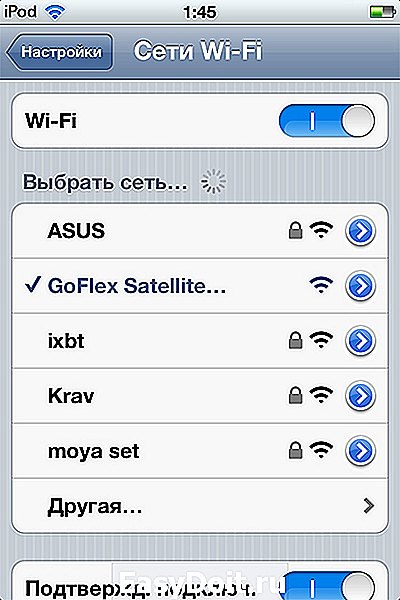
Находим сеть, подсоединяемся к ней. Далее запускаем установленное приложение. В нем видим все те файлы, которые мы переписали с компьютера. Таким образом, iOS-приложение в данном случае выполняет роль файлового менеджера для удаленного накопителя.
Дальше всё понятно: выбираем нужный файл — и он открывается (если это документ или фотография) или начинает воспроизводиться (если это видеоролик или аудиофайл).
При этом надо понимать, что медиафайлы не будут добавлены в вашу медиатеку на устройстве. Однако если вы хотите смотреть файл локально, не через Wi-Fi-соединение с накопителем, то его можно загрузить в память вашего iOS-устройства — при этом виден файл будет только через приложение, разумеется.
Одновременно к накопителям могут подключаться несколько устройств. В случае Kingston и Seagate это количество ограничено тремя устройствами (хотя у Seagate после выхода новой прошивки количество возможных одновременных подключений должно вырасти до восьми). У PQI — поддерживается пять подключений.
Таким образом, один из вариантов использования подобных накопителей — совместная работа с документами на совещаниях. Скажем, перед совещанием на накопитель записываются документы, которые надо обсудить, и в процессе совещания все участники открывают их на своих планшетах и смартфонах. Довольно удобно. Проблема только в том, что для полного удобства у всех должно быть установлено приложение данного накопителя. Но если такие совещания проходят регулярно, на это вполне можно пойти.
Разумеется, есть у всех вышеописанных схем и минусы. Главный из них — существенный расход заряда аккумулятора iOS-устройства (во время воспроизведения медиафайлов). Проще говоря, батарея будет разряжаться не как при простом просмотре фильма из медиатеки, а как при потоковом воспроизведении видео из интернета. Еще один минус — необходимость отключаться от интернета (что неудобно в случае сценария с совещанием): вы не можете просто прервать просмотр документа и проверить почту. Точнее, можете, но придется отключаться от сети, созданной накопителем, подключаться к интернет-сети, и только после этого удастся проверить почту. А потом — предстоит обратная последовательность действий.
Но даже несмотря на эти неудобства внешний накопитель для iOS-устройств — штука весьма нужная и полезная. Не факт, что она пригодится каждому пользователю. Но для некоторых это решение может быть действительно незаменимым. Давайте посмотрим, какова разница между накопителями разных производителей и на какую модель стоит обратить внимание в первую очередь, если вы поняли, что такая вещь в вашем хозяйстве пригодится.
Kingston Wi-Drive
Модель Kingston называется Wi-Drive. Первую информацию о нем вы могли почерпнуть из нашего репортажа с предновогодней презентации Kingston. Приведем цитату из репортажа, весьма точно характеризующую устройство:
Wi-Drive — это беспроводной флэш-накопитель, оснащенный встроенным Wi-Fi-адаптером и предназначенный для пользователей портативных устройств Apple (iPhone, iPad и iPod touch 3-4-го поколений).

Справедливости ради, отметим, что весной этого года в Google Play Store появилось приложение Wi-Drive для Android.
Упаковка и комплектация
Wi-Drive поставляется в небольшой, но довольно высокой коробке, по форме напоминающей упаковки iPhone и iPod touch.

Внутри — само устройство, кабель Mini-USB—USB, краткое руководство на английском и других языках (русского нет) и зарядное устройство с американской вилкой (у нас был американский экземпляр).

Дизайн
По форме и габаритам Wi-Drive напоминает iPod touch, но сделан он из пластика, а не металла, и в целом выглядит гораздо более утилитарно, без претензий на стиль и какой-то шик.
Черный глянцевый пластик здесь и спереди, и сзади. А по бокам — серебристый ободок.
Единственный разъем — Mini-USB 2.0 — мы видим сверху. Справа — кнопка Power, а также индикаторы беспроводной сети.
Объем встроенной флэш-памяти составляет 16 ГБ (также есть модификации на 32 и 64 ГБ). Стоимость 16-гигабайтной версии на момент написания статьи составляла около 2500 рублей.
Seagate GoFlex Satellite Mobile Wireless Storage
Второй наш герой — куда более крупное и серьезное устройство. Это уже не флэш-накопитель, а внешний винчестер аж на 500 ГБ, поддерживающий «продвинутые» подключения (о чем будет сказано ниже).

Внутри накопителя располагается обычный 2,5-дюймовый жесткий диск Momentus ST9500325ASG.
Упаковка и комплектация
Накопитель поставляется в довольно крупной коробке, внутри которой мы найдем кабель питания USB, сетевой адаптер (GoFlex Satellite требует внешнего питания), руководство пользователя, автомобильное зарядное устройство, адаптер SATA—USB 3.0 Micro-B и кабель USB—USB 3.0 Micro-B.

Как видим, комплектация существенно более богатая, чем у Wi-Drive, и сулящая нам очень «вкусные» возможности использования скоростных интерфейсов.
Дизайн
Корпус накопителя выполнен из пластика. Габариты — типичные для внешнего винчестера. Единственная кнопка Power располагается на боковой стороне, на другом боку мы видим разъем для подключения питания.
SATA-разъем защищен крышечкой. Если крышечку снять, то можно подсоединить устройство к компьютеру, используя SATA-кабель (его в комплекте нет). Или же надеть вместо крышки комплектный адаптер, позволяющий подключить кабель USB 3.0 Micro-B (также входящий в комплект).

Стоит отметить, что Seagate GoFlex Satellite — единственное устройство в нашем обзоре, поддерживающее USB 3.0. Стоимость на момент написания статьи составляла в среднем около 6500 рублей (хотя если постараться, можно купить и дешевле 6000 рублей).
PQI Air Drive
Комплектация PQI Air Drive самая минималистичная. Устройство располагается на картонке с прозрачным пластиковым кармашком, в котором помимо самого накопителя лежит крошечный буклетик — краткое руководство пользователя (русского языка нет). Никаких переходников и кабелей к устройству не прилагается.

Но в самом устройстве мы обнаружим карту памяти формата SDHC на 16 ГБ (собственно, это и есть вся доступная память, просто в отличие от двух предыдущих устройств она реализована в виде съемной карты памяти). То есть по сути PQI Air Drive — «продвинутый» картовод. В продаже есть вариант с картой SDHC 32 ГБ в комплекте.
Дизайн
Из трех накопителей, рассматриваемых нами, PQI Air Drive самый компактный. По длине и ширине он идентичен кредитной карточке, по толщине — чуть больше iPod touch последнего поколения. Такой вот симпатичный брусок с прямыми гранями, сверху и снизу защищенный металлическими пластинами бронзового цвета (куда более практичное решение, нежели черный глянцевый пластик Kingston).

Подключение к компьютеру осуществляется с помощью выдвигающегося резинового язычка, на конце которого штекер USB 2.0.

На верхней грани — рычажок включения/выключения, а также отверстие Reset. Рядом — индикаторы работы устройства, батареи и беспроводной сети.

На нижней грани мы можем заметить резиновую заглушку, под которой прячется уже упоминавшаяся карта памяти SDHC (объем 16 ГБ). Ее можно извлечь и также использовать для копирования файлов на накопитель. Точнее, для работы с накопителем, потому что помимо этой карты никакой другой памяти в устройстве нет.
Надо сказать, что решение использовать стандартную карту памяти вместо несъемной флэш-памяти выглядит очень разумным: при необходимости вы можете заменить карту памяти на более емкую. Кроме того, если вы хотите откуда-то переписать фильм, вам не придется таскать с собой все устройство, достаточно взять только карту памяти (при условии, что у вас есть переходник на USB, конечно). Или же это может быть удобно для фотографов-любителей в путешествии: наснимал фотографий, вытащил из фотоаппарата карту памяти, вставил в PQI Air Drive — и с удовольствием смотришь их на своем iPad.
По непонятной причине в московских магазинах PQI Air Drive практически не был представлен. А немногочисленные имеющиеся предложения — недостаточно репрезентативны. Но, тем не менее, по ним можно утверждать, что стоимость устройства находится между Kingston Wi-Drive и Seagate Satellite. То есть это такой промежуточный вариант.
Приложения для iOS
В принципе, приложения для работы с данными накопителями являются едва ли не самой важной составляющей этого решения. Однако так как они очень похожи друг на друга и по функциональности, и по интерфейсу (а немногие отличия некритичны и могут быть изменены с любым минорным обновлением), мы решили сделать единый рассказ про все три приложения.
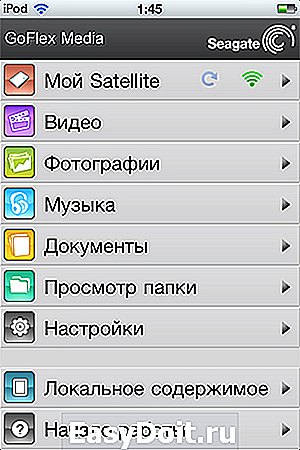

iOS-приложения (названия приложений Seagate и Kingston идентичны названиям устройств, а у PQI приложение называется S + Flash) представляют собой файловый менеджер с сортировкой файлов по типам (видео, музыка, изображения и т. д.). Все три приложения позволяют сохранить файл с накопителя в память iOS-устройства (но не добавить его в медиатеку). C помощью утилиты PQI мы можем не только скопировать, но и удалить файл с накопителя, однако открытый «через нее» файл (скажем, документ PDF) мы почему-то не можем экспортировать в iBooks.
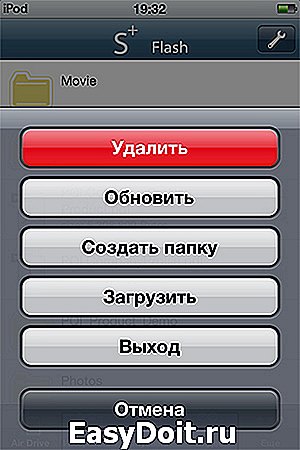
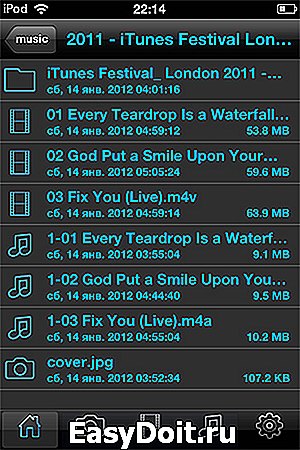
Приложение Kingston, напротив, предлагает такую возможность. Но не позволяет удалять файлы.
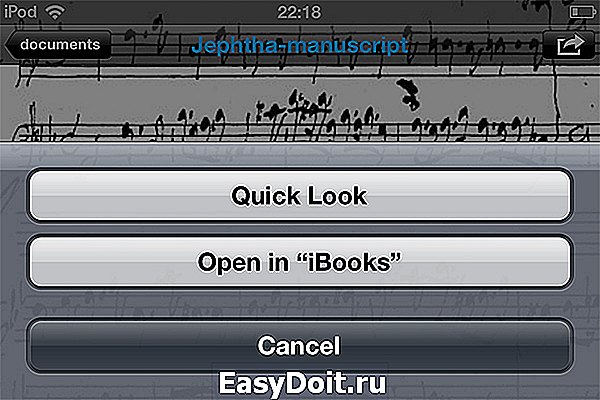
Воспроизведение видео- и аудиофайлов во всех трех случаях выглядит так же, как при потоковом воспроизведении из интернета (например, с YouTube)
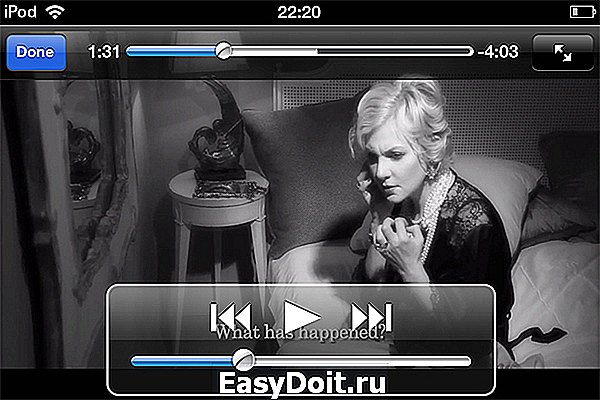
Напоследок отметим, что с помощью приложений можно установить пароль на сеть Wi-Fi, созданную накопителем.
Выводы
Концепция внешних накопителей для iOS-устройств кажется нам очень интересной и в определенных ситуациях полезной. Безусловно, описанные устройства можно использовать и просто в качестве внешних накопителей, а также они могут работать в связке с устройствами на других ОС (даже если под эти ОС нет специального приложения, доступ к контенту можно получить через браузер). Но именно симбиоз с iPhone, iPad и iPod touch представляется нам наиболее ценным, поскольку иными способами расширить память iOS-устройств (без использования интернета) мы не сможем.
Конечно, в эпоху повсеместного распространения облачных сервисов некоторые задачи (например, открыть всем участникам совещания один документ) могут быть решены гораздо проще и дешевле (точнее, попросту бесплатно). Но облачная модель работает только при наличии интернета. Здесь же интернет не нужен.
Безусловно, такие накопители нельзя назвать предметами первой необходимости. И они, увы, не в состоянии полноценно заменить встроеннную флэш-память iOS-устройств. Но в случае, если вам не хватает места для фильмов и музыки, эти накопители могут вам помочь. Кроме того, порой они могут оказаться полезны, когда надо какой-то контент посмотреть на iOS-устройстве, а «родной» компьютер и интернет недоступны. Разумеется, есть здесь и минусы. В частности, при воспроизведении музыки или фильмов с накопителей очень быстро разряжается батарея iOS-устройства (поскольку происходит передача тяжелого контента по Wi-Fi), поэтому если, скажем, Seagate обещает 7 часов для GoFlex Satellite, то в реальности вы получите существенно меньше, но не из-за накопителя, а именно из-за iOS-устройства.
Если перейти от общей концепции к конкретным накопителям, то стоит, прежде всего, отметить, что, несмотря на узкие рамки функциональности, обусловленные самой концепцией, устройства получились разными. Самое простое из них — Kingston Wi-Drive. Оно пригодится в том случае, если вы купили iPad, iPhone или iPod, а уже после покупки спохватились, что выбрали модель с недостаточным объемом флэш-памяти. Ну или же вы сознательно решили сэкономить. Арифметика здесь простая: скажем, iPad с 16 ГБ флэш-памяти плюс 16-гигабайтный Kingston Wi-Drive вместе обойдутся дешевле, чем iPad 32 ГБ. Хотя, повторимся, это не совсем равноценная замена.
PQI Air Drive — устройство поинтереснее. Прежде всего потому, что использует не встроенную флэш-память, а [любую] карту памяти SD. Кроме того, PQI можно подключить с помощью USB-штекера к любому компьютеру безо всяких кабелей и переходников. Это приятное удобство.
Самый серьезный из рассмотренных накопителей — Seagate GoFlex Satellite Mobile Wireless Storage. Для любителей смотреть фильмы на iPad этот накопитель будет очень полезен. Переписывайте на него несколько сотен фильмов, берите все это богатство с собой в путешествие и забудьте про ограничение емкости в 64 ГБ. Плюс ко всему, Seagate GoFlex Satellite можно использовать и просто в качестве внешнего винчестера — благо он поддерживает актуальный интерфейс USB 3.0, а по габаритным размерам не сильно отличается от «собратьев». А вот чем он от них отличается — так это ценой: внешний винчестер той же фирмы и с теми же характеристиками (500 ГБ, USB 3.0) можно купить за цену минимум вдвое ниже. И стоит ли возможность использовать внешний винчестер совместно с iOS-устройством нескольких тысяч рублей — решать вам.
www.ixbt.com